The M1 MacBook Air беше посрещнат с всеобща похвала, когато стартира в края на 2020 г. Въпреки това, M1 Macbook Air има един основен недостатък, поне за момента: той поддържа само един външен монитор. Това е проблем, който ще бъде решен с нови MacBook Pro. Повечето специалисти по производителност и видео професионалисти така или иначе ще изберат тези устройства, така че не е голяма работа за повечето потребители. Това обаче означава, че избраният от вас монитор е по-важен от всякога.
И така, тук са най-добрите монитори, които можете да получите за MacBook Air. Ако все още се опитвате да изберете между M1 MacBook Air и 13-инчовия M1 MacBook Pro, не забравяйте да разгледате нашия сравнение между двете. И ако търсите аксесоари за новия iMac, ние имаме обобщение за това също.

Dell P3222QE 32-инчов 4K USB-C хъб монитор
Страхотен дисплей с вграден хъб
Преминете към детайлите
Apple Studio Display
Първокласната селекция от Apple
Преминете към детайлите
Смарт монитор Samsung M8
Алтернативата на Studio Display
Преминете към детайлите
BenQ PD3220U
Най-добър за точност на цветовете
Преминете към детайлите
BenQ Mobiuz EX3410R
Достъпен извит дисплей
Преминете към детайлите
Acer Nitro VG271
Солиден бюджетен вариант
Преминете към детайлите
Apple iPad Air 5
Sidecar и Universal Control правят iPad Air многофункционален дисплей
Преминете към детайлите
Dell P3222QE 32-инчов 4K USB-C хъб монитор
Страхотен дисплей с вграден хъб
Професионалисти
- Отлични възможности за свързване
- Страхотно качество на IPS картината
- Здрава, модерна конструкция
- Голям 4K панел
- Страхотна гаранция
минуси
- скъпо
- Без широко цветово пространство
Защо трябва да купите това: Има един от най-добрите вградени USB-C хъбове.
За кого е: Многозадачни хора, които се нуждаят от монитор, за да бъдат в крак с много устройства, включително MacBook Air.
Защо избрахме Dell P3222QE:
M1 Macbook Air е страхотен, но има един основен недостатък: има само два порта Thunderbolt 4. Това прави ключалката почти необходима, ако искате да включите аксесоари или периферни устройства.
Ето защо P3222QE е толкова страхотен монитор специално за Macbook Air. Той има USB-C хъб, вграден в шасито и включва HDMI порт, DisplayPort вход, USB-C порт и три USB-A порта.
Комбинирайте това с ясната 4K разделителна способност на монитора и елегантния дизайн и ще имате усещането, че този монитор е направен с мисъл за Macbook Air.

Dell P3222QE 32-инчов 4K USB-C хъб монитор
Страхотен дисплей с вграден хъб
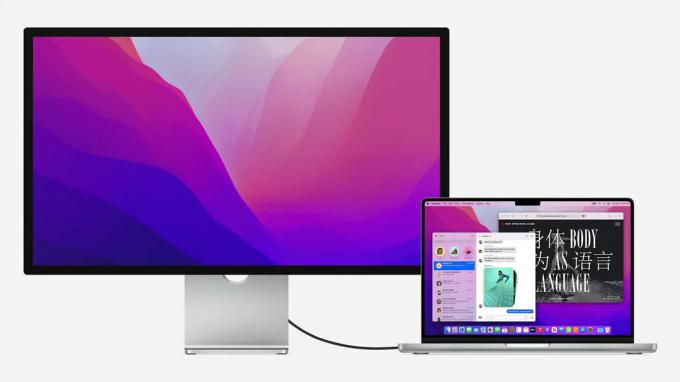
Apple Studio Display
Първокласната селекция от Apple
Професионалисти
- Ярък 5K дисплей
- Солидно количество I/O
- Впечатляващо аудио
- Удивителна точност на цветовете
- Разкошен дизайн
минуси
- Захранващият кабел не се разглобява
- Трябва да заплатите допълнително за стойка с регулируема височина
- скъпо
Защо трябва да купите това: Собственият дисплей на Apple е несравним, когато става въпрос за цвят и детайлност.
За кого е: Сериозни творци, които са готови да пуснат много пари за дисплей (и не искат 8K).
Защо избрахме Apple Studio Display:
Собственият Studio Display на Apple е очевиден избор за Macbook Air. Той е много подобен на монитора LG UltraFine 5K, но с някои специфични за Apple функции. От една страна, Studio Display има страхотна настройка на високоговорителите, която превъзхожда основно вградените високоговорители на всеки друг монитор.
Изображението и точността на цветовете също са отлични, въпреки че плащате данъка на Apple, за да го получите, и това вероятно е най-големият недостатък на този монитор. Въпреки всичките му страхотни характеристики, има много дисплеи, които предлагат подобни изживявания на много по-ниска цена.
Въпреки това, ако сте продадени на продукти на Apple, Studio Display е очевиден избор.

Apple Studio Display
Първокласната селекция от Apple
Свързани
- MacBook Air все още е на най-ниската си цена след Prime Day 2023
- Можете да закупите MacBook Air за $299 за Prime Day – но трябва ли?
- Най-добри предложения за MacBook: Спестете от MacBook Air и MacBook Pro

Смарт монитор Samsung M8
Алтернативата на Studio Display
Професионалисти
- Елегантен дизайн, подобен на Mac
- Смарт монитор и функционалност за интелигентен дом
- Студени цветови варианти
минуси
- Включената уеб камера е малко неудобна
Защо трябва да купите това: Има подобен дизайн като студийните монитори, но на по-достъпни цени.
За кого е: Тези със свързан дом, които искат удобен за Apple монитор, към който да свържат своя лаптоп.
Защо избрахме смарт монитора Samsung M8:
Мониторите от M-серията на Samsung винаги са били страхотни опции за Macbook Air, но новият M8 извежда съвместимостта на съвсем ново ниво. Първо, мониторът е преработен, за да прилича много на новите iMacs и Studio Display. Това е страхотно, ако харесвате естетиката на гамата на Apple, но не искате да давате пари.
Студийният дисплей има ритъма на M8 по отношение на вграденото аудио и I/O, но двойната функция на M8 като SmartTV и интелигентен домашен център определено го прави привлекателна опция. M8 изначално поддържа AirPlay, което му позволява да се свърже безпроблемно с вашата екосистема на Apple. Той също така включва стойка с регулируема височина и наклон (която трябва да платите на Studio Display).
На половината от цената на студийния дисплей, M8 си заслужава да бъде разгледан за чисто изживяване, подобно на Apple.

Смарт монитор Samsung M8
Алтернативата на Studio Display

BenQ PD3220U
Най-добър за точност на цветовете
Професионалисти
- Опростен, минималистичен дизайн
- Страхотни настройки на стойката
- Точни цветове
- Лесно за използване меню
- Добър избор на порт
минуси
- Дебел шкаф
- Объркващи цветови режими
- скъпо
Защо трябва да купите това: Има голям екран и страхотно калибриране на цветовете.
За кого е: Тези, които търсят монитор с точен цвят и професионални функции.
Защо избрахме BenQ PD3220U:
BenQ рекламира PD3220U като „готов за Mac“ и подкрепя това твърдение. Това без съмнение е един от най-добрите монитори за вашия MacBook Air. Това е голям 32-инчов 4K HDR дисплей, а рамките са тънки, за да увеличат максимално площта на екрана.
PD3220U също излиза от кутията, калибриран за максимална точност на цветовете (покрива 95% от DCI-P3 пространството). Заедно с това има удобни опции за свързване чрез Thunderbolt3, както и HDMI и DisplayPort. Комбинирайте това с технология без трептене и филтри за синя светлина и ще имате монитор, който изглежда страхотно и е удобен за гледане с часове.
Предлага се с премия, но смятаме, че BenQ са направили нещо, което е страхотно за всеки потребител на Mac, включително тези с MacBook Air.

BenQ PD3220U
Най-добър за точност на цветовете

BenQ Mobiuz EX3410R
Достъпен извит дисплей
Професионалисти
- Ярки, живи цветове
- Солидна производителност на DisplayHDR 400
- Отлични интегрирани високоговорители
- Автоматично картографиране на източника/предварително зададените настройки
- Включено дистанционно
- Прилични настройки за овърдрайв
минуси
- Менюто е малко тромаво
- Не е подходящ за цветна работа
Защо трябва да купите това: Това е удобен за игри монитор с много екранно пространство.
За кого е: Потребители на MacBook Air, които също обичат да играят или които се нуждаят от голям, извит ултраширок за управление на сложни проекти.
Защо избрахме BenQ Mobiuz EX3410R:
Ултрашироките монитори стават все по-популярни всяка година, а съотношението на страните е идеално за настройка на Mac.
BenQ Mobiuz EX3410R е страхотна ултра широка опция благодарение на своя извит дисплей, живи цветове и солиден масив от високоговорители. Дисплеят също има DisplayHDR 400, въпреки че цветовете не са толкова точни, колкото другите опции в този списък.
Освен това има малко геймърска естетика, което може да ви отблъсне, ако се интересувате повече от чистия и минималистичен дизайн на продуктите на Apple.
Въпреки това, за $600, BenQ Mobiuz EX3410R е отлична опция за тези, които търсят солиден монитор за производителност.

BenQ Mobiuz EX3410R
Достъпен извит дисплей

Acer Nitro VG271
Солиден бюджетен вариант
Професионалисти
- 144Hz честота на опресняване
- Достъпни
- Солидни ъгли на видимост
минуси
- Само 1080p
Защо трябва да купите това: Това е по-достъпен избор, който все още има солидни характеристики.
За кого е: Тези, които искат да спестят пари от аксесоари, но не могат да пестят от скоростта на опресняване.
Защо избрахме *Acer Nitro VG271:
Ако търсите монитор, който не е почти колкото самия MacBook Air, Acer Nitro VG271 е солиден избор. Той е само 1080p, така че няма да е толкова отчетлив, колкото другите опции в този списък, но само за $200 е трудно да се оплачеш.
Въпреки това получавате по-висока честота на опресняване от 144Hz и някои страхотни ъгли на видимост на дисплея. Стойката също е здрава, въпреки че все още има геймърска естетика. Той има два HDMI порта и DisplayPort, така че ще ви трябва ключ за свързване към този монитор. Но ако просто търсите нещо, което да увеличи размера на дисплея на вашия Mac, няма да останете разочаровани от тази опция.

Acer Nitro VG271
Солиден бюджетен вариант

Apple iPad Air 5
Sidecar и Universal Control правят iPad Air многофункционален дисплей
Професионалисти
- Включва чипа M1
- Елегантен индустриален дизайн
- $599 го правят точно колкото някои монитори
минуси
- Неговият 10,9-инчов дисплей е малко малък за втори монитор
Защо трябва да купите това: Работи перфектно с MacBook, ако имате нужда от втори екран.
За кого е: Тези, които нямат нищо против по-малък втори екран, който също има много независими приложения.
Защо избрахме Apple iPad Air 5:
Малко нетрадиционно, но iPad правят страхотни външни дисплеи благодарение на Sidecar. Това е чудесно решение, ако търсите външен монитор за пътуване или докато сте в кафене. Можете да активирате Sidecar по начина, по който бихте използвали AirPlay всеки друг път от вашия Mac.
Новият iPad Air 4 е страхотен претендент за преносим монитор, който функционира като вторично устройство. С 10,9-инчов дисплей и резолюция 2360 x 1640, той изглежда страхотно и лесно се побира в чанта с вашия MacBook Air.
Други преносими монитори могат да бъдат тромави и неудобни за носене, което обезсмисля целия смисъл. iPad Air 4 в комбинация със Sidecar е страхотна опция благодарение на страхотния живот на батерията и тънкия профил, особено ако вече имате такъв.
Universal Control също позволява на потребителите да управляват iPad и Mac от една и съща мишка и клавиатура. Въпреки че технически няма да е втори дисплей, това все още е страхотна функция, ако често прескачате между две устройства.

Apple iPad Air 5
Sidecar и Universal Control правят iPad Air многофункционален дисплей
често задавани въпроси
Можете ли да използвате всеки монитор с MacBook Air?
да Стига да имате правилния кабел или ключ с подходящия конектор, можете да свържете всеки монитор към MacBook Air.
Как да покажа своя MacBook Air на монитор?
Има няколко начина, по които можете да свържете своя MacBook Air към външен монитор. Най-очевидният начин е да го свържете чрез кабел. Това е толкова просто, колкото да вземете донгъл или подходящ кабел и да го свържете към вашия монитор.
Има и безжична опция. Ако имате Apple TV или монитор, съвместим с AirPlay, всъщност можете да предавате екрана си чрез AirPlay. Уверете се, че и двете устройства са свързани към една и съща мрежа, след което щракнете върху AirPlay бутон (полето със стрелка, сочеща навътре) в лентата с менюта. Изберете своя AppleTV или монитор и екранът ви автоматично ще се отразява на устройството. Ако искате мониторът да бъде вторичен дисплей, не забравяйте да щракнете Използвайте като отделен дисплей в AirPlay меню.
Какъв кабел ми трябва, за да свържа моя MacBook Air към монитор?
MacBook Air идва само с два Thunderbolt/USB 4 порта. Това означава, че вашият монитор или ще се нуждае от Thunderbolt порт, или ще ви трябва донгъл със съответстващ порт към вашия монитор. За съвременните монитори това означава, че ще искате да получите ключ с HDMI или DisplayPort.
За да изведете до 4K или по-висока, ще ви е необходим поне HDMI 2.0 или DisplayPort 1.4 кабел. Като алтернатива кабелите USB-C и Thunderbolt 3/4 също могат да поддържат 4K.
Можете ли да използвате MacBook Air с телевизор?
Повечето телевизори имат HDMI, така че опцията за HDMI адаптер, която споменахме по-горе, трябва да работи и с тях. Но това може да бъде изпитание с къси кабели. Ако имате Apple TV, свързан към вашия телевизор, можете да използвате възможностите му за AirPlay, за да отразявате вашия MacBook на екрана.
Ами ако дисплеят на монитора не е на фокус или има грешно изображение?
На вашия MacBook Air отидете на Системни предпочитания и посетете Дисплеи раздел. При свързан външен монитор трябва да можете да видите настройките му тук. Можете да изберете дали искате разширен дисплей, да регулирате яркостта и цветовия профил, да регулирате според ориентацията и др. Ако използвате мащабирана резолюция, задръжте натиснат опция докато избирате Мащабирано и трябва да видите редица разделителни способности, които можете да зададете ръчно.
Препоръки на редакторите
- Най-добрите предложения за MacBook за връщане в училище: Спестете от MacBook Air и Pro
- Тази фантастична сделка за MacBook Air приключва в полунощ
- Най-добрите оферти за MacBook от Prime Day: Спестете от MacBook Air и MacBook Pro
- Приключва тази вечер: 5-те най-добри предложения за лаптоп в 3-дневната разпродажба на Best Buy
- Най-добри оферти за лаптоп: Вземете нов лаптоп за работа или игра от $169
Надградете начина си на животDigital Trends помага на читателите да следят забързания свят на технологиите с всички най-нови новини, забавни ревюта на продукти, проницателни редакционни статии и единствени по рода си кратки погледи.




